轻松搞定!WPS PDF 电脑版手写签名插入秘籍
在日常的办公和文件处理中,WPS PDF 电脑版的使用频率越来越高,插入手写签名的功能更是备受关注,就为您详细介绍如何在 WPS PDF 电脑版中添加签名。
想要在 WPS PDF 中插入手写签名,首先需要准备好手写签名的图片,您可以使用手机或平板等设备,在白色纸张上写下您的签名,然后拍照保存。
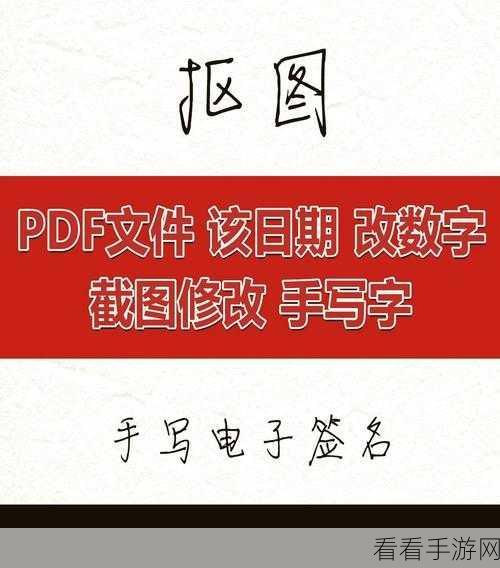
接下来打开 WPS PDF 电脑版,找到需要插入签名的文档,并点击“插入”选项。
在插入选项中,您能看到“签名”这一功能,点击它,然后选择“图片签名”,从您保存签名图片的位置选中相应图片。
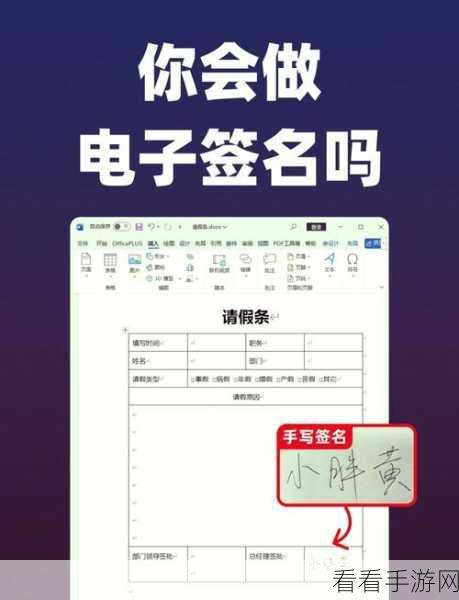
调整签名的大小、位置和透明度等参数,使其与文档完美融合。
需要注意的是,签名图片的清晰度和尺寸要适中,以免影响插入效果,在插入签名前,要确保文档的内容已经确认无误,避免后续的修改导致签名位置偏移。
掌握了在 WPS PDF 电脑版中插入手写签名的方法,能让您的办公效率大大提高,文件处理更加便捷。
文章参考来源:WPS 官方帮助文档及实际操作经验总结
